excel表格内划线的方法
发布时间:2016-12-22 10:58
相关话题
Excel中经常需要在表格内进行划线,表格内具体该如何进行划线呢?下面是由小编分享的excel表格内划线的方法,以供大家阅读和学习。
excel表格内划线方法(一)
步骤1:打开excel,点击最上方工具栏“插入”-“图片”-“自选图形”
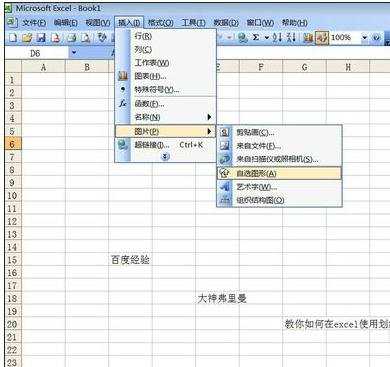
步骤2:之后会弹出自选图形工具栏,如图所示,点击左数第一个按钮
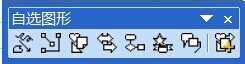
步骤3:点击后选择需要使用的工具,下文以直线与箭头为例。
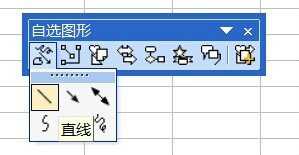
步骤4:点击直线后,鼠标会变成“十”字,此时在需要划线的地方起点按住左键不放,在划线的终点放开左键,即划出一条线段。

步骤5:同理,需要划箭头的时候也是在箭头前面的地方按住左键不放,在箭头的终点放开左键,即划出一个箭头。

excel表格内划线方法(二)
步骤1:打开excel表格,点击:视图—工具栏—绘图。
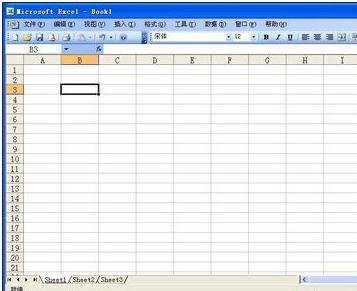
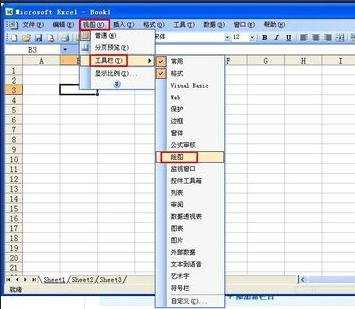
步骤2:在excel表格下方打开了绘图快捷工具栏。

步骤3:在绘图工具栏中选择直线,画画试试吧。
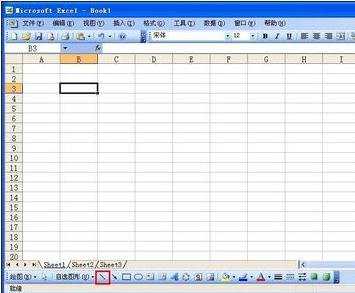

看了excel表格内划线的方法还看了:
1.Excel2013怎么在表格中任意划线
2.excel表格内划线填字的教程
3.excel表格内画线的教程
4.excel表格内画线教程
5.excel制表以及画线教程
6.excel2007单元格划线的方法
7.excel表格内进行加线处理的教程

excel表格内划线的方法的评论条评论